Что такое файл PSD и как вы можете открыть его?
Adobe Photoshop Саман Photoshop / / July 21, 2020
Последнее обновление

Если вам интересно, как открыть файл изображения PSD, вам, вероятно, понадобится установить Adobe Photoshop, но есть и другие способы открыть его. Вот как.
Если вы не знаете свой .jpg из вашего .png или ваш .doc из своего .docx, все может быстро запутаться. Мы живем в мире расширений файлов, где разные файлы требуют различного программного обеспечения. Если у вас нет программного обеспечения, файлы не будут открыты.
Время от времени вы можете встретить расширение файла, которое ваш компьютер не распознает. Неважно, что вы пытаетесь, вещь просто не открывается. Это распространенная жалоба на файлы PSD, с которой вы, возможно, знакомы, если вы являетесь пользователем Adobe Photoshop.
Хорошей новостью является то, что есть несколько способов открыть или конвертировать PSD-файлы - вот как.
Что такое PSD файл?
PSD расшифровывается как Photoshop Document. Это формат по умолчанию, используемый популярным графическим редактором Adobe Photoshop для сохранения созданных вами изображений. Photoshop позволяет сохранять файлы в других форматах, но если вы создаете файл с нуля, он обычно будет по умолчанию в формате PSD, если вы не выберете иное.
В отличие от некоторых других графических файлов, PSD-файлы могут содержать несколько изображений, а также слои, фильтры, векторные контуры, прозрачные пленки и многое другое. Это делает его идеальным форматом для Photoshop в качестве мощного инструмента для редактирования изображений. К сожалению, как проприетарный формат, принадлежащий Adobe, это означает, что многие другие приложения могут не открыть их или потерять часть сложности файла, если их можно открыть.
PSD-файлы предназначены для открытия в Photoshop или других приложениях Adobe. Однако открыть эти файлы можно и другими способами.
Как открыть файл PSD
Есть несколько разных способов открыть файл PSD, в зависимости от приложений, которые у вас есть. Это некоторые из наиболее распространенных.
Использование Adobe Photoshop и других продуктов Adobe
Лучший способ открыть файл PSD - использовать приложения Adobe, которые были созданы для его использования. Наиболее очевидным выбором является сам Adobe Photoshop, который сможет без проблем открывать файл и использовать все компоненты, такие как слои и фильтры.
Существуют и другие приложения Adobe, которые также открывают PSD-файлы, такие как Adobe Illustrator, Adobe After Effects и Adobe Premiere Pro. У вас не будет такого же уровня редактирования изображений с этими приложениями, как при использовании Photoshop, но они смогут обрабатывать файлы в формате PSD.
Использование GIMP
Существуют другие редакторы изображений, которые не входят в коллекцию Adobe и могут открывать PSD-файлы, хотя большинство из них будут делать это, выравнивая все слои и фильтры для создания одного изображения.
Одним из таких вариантов является бесплатный графический редактор с открытым исходным кодом. GIMP. GIMP предназначен для того, чтобы предлагать такое же количество функций для Photoshop без затрат. Открытие PSD в GIMP не является простым процессом, и вы можете обнаружить странный отсутствующий слой или другие дефекты из-за отсутствующих функций.
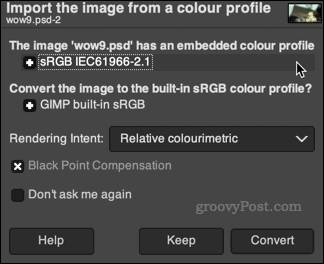
Тем не менее, вы должны иметь возможность открывать и работать с изображением, которое вы создали в GIMP, и это остается лучшим вариантом для этого (кроме самого Photoshop). Если вам не нужны расширенные функции, которые вы найдете в Photoshop, то GIMP против Photoshop Битва проста - GIMP на бюджет или Photoshop, если вы можете себе это позволить.
Использование Google Drive
Простой, но эффективный способ предварительного просмотра PSD-файла без необходимости установки дополнительных приложений - это сохранить его на свой компьютер. Google Drive хранилище.
После загрузки вы можете использовать встроенную функцию предварительного просмотра Google Диска для просмотра PSD-файла, хотя вы не сможете его редактировать. Просто дважды щелкните файл PSD в веб-приложении Google Drive, и появится предварительный просмотр изображения.

Этот метод вам ничего не стоит. Если у вас есть учетная запись Google, вы можете проверить предварительный просмотр файла в Интернете. Вы также можете сделать это с помощью приложения Google Drive на мобильном устройстве.
Другие альтернативы
Другие графические редакторы, такие как CorelDRAW и PaintShop Pro также можно открыть PSD файлы. Как и в случае с GIMP, они не будут работать без проблем, но вы сможете выполнить свою работу, если захотите внести простые изменения.
Если вы просто хотите просмотреть PSD-файл, а не отредактировать его, есть ряд других опций. На Mac PSD файлы будут открываться в собственном приложении Preview. Никакого дополнительного программного обеспечения здесь не требуется.
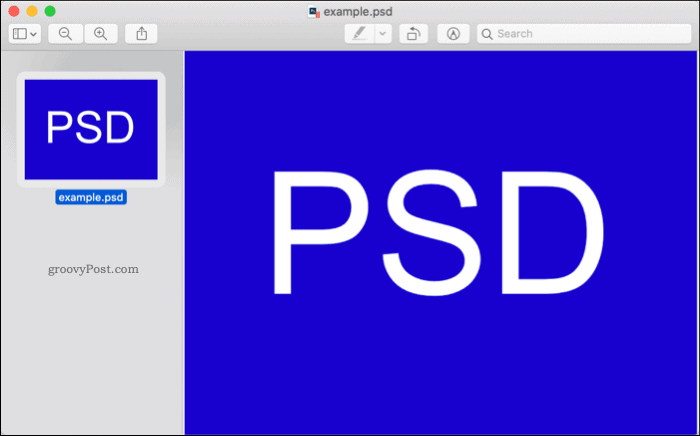
На Windows бесплатные приложения, такие как IrfanView и Photopea позволит вам открыть файл PSD, но с меньшим количеством функций, чем может предоставить GIMP или Photoshop.
Как конвертировать PSD файл
Если вы предпочитаете работать с файлами, которые используют более широко поддерживаемые форматы файлов, вы можете преобразовать свои PSD в другой формат.
Самый простой способ сделать это - использовать Photoshop (если он у вас установлен). щелчок Файл> Сохранить как и выберите один из других форматов файлов, чтобы сделать это.
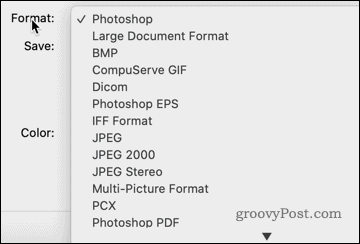
Если у вас нет Photoshop или другого приложения Adobe, вы можете сохранить файл в другом формате. Затем вы можете редактировать изображение в GIMP или другом редакторе, упомянутом выше.
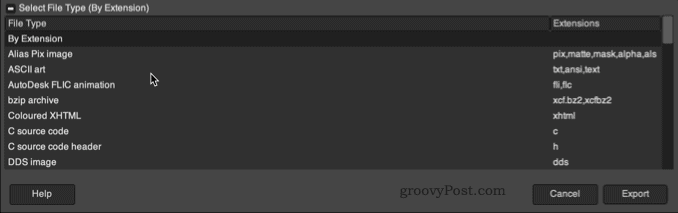
Альтернативой является загрузка приложение для конвертации изображений это сохранит файл PSD в другом формате для вас.
Лучшие навыки Photoshop
Перед тем, как отказаться от этого PSD-файла, вы должны рассмотреть преимущества, которые он может принести. Photoshop, пожалуй, лучший инструмент для редактирования фотографий с мощными функциями, которые позволяют вам пакетное редактирование фотографий,удалить фони создать фото-фото-эффекты.
Многие из этих функций связаны с собственными PSD-файлами Adobe. После того как вы закончили создавать свои изображения, не забудьте сохранить их в файл в более широком формате. JPG и PNG отлично подходят для этого, особенно если вы планируете публиковать свои изображения в Интернете.
